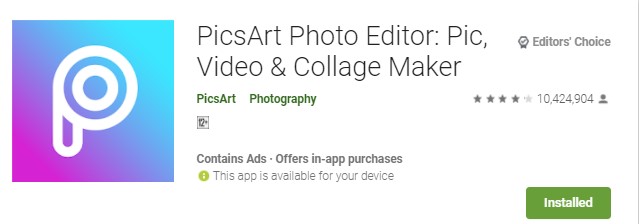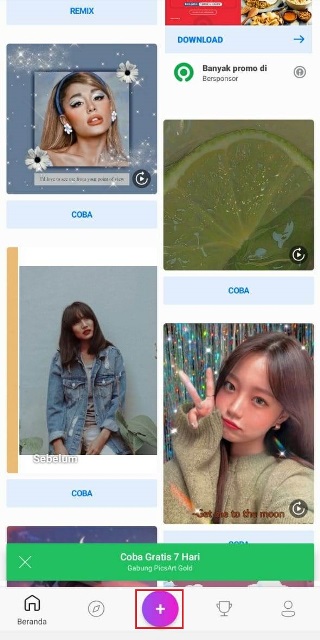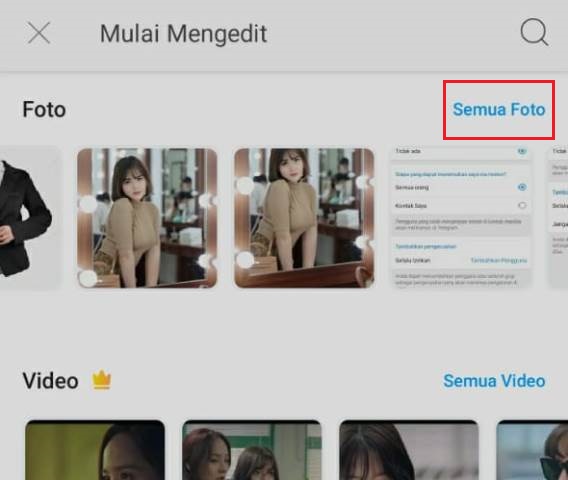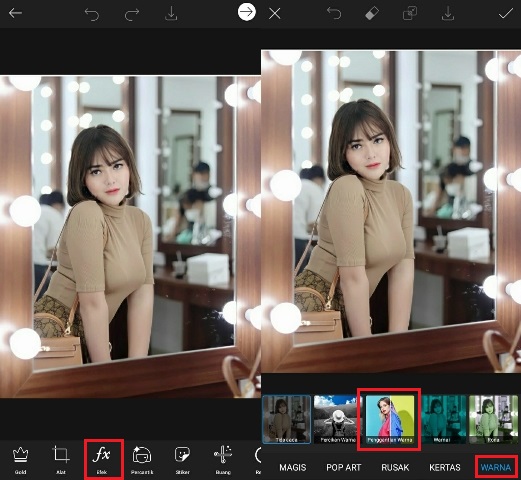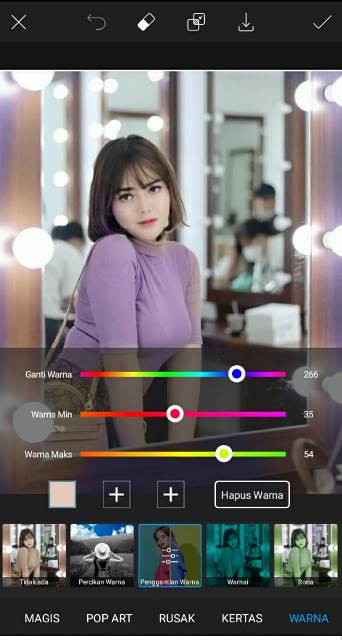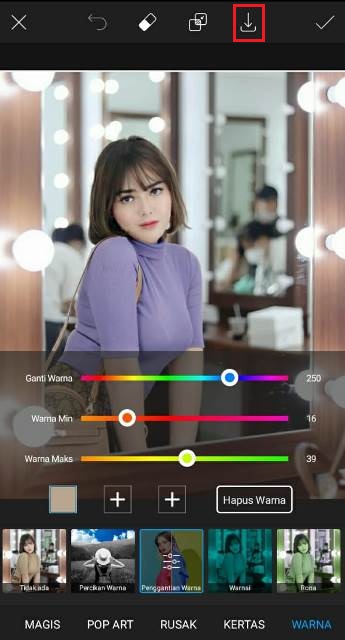Cara mengubah warna baju di PicsArt ternyata cukup mudah sehingga siapa saja dapat mempraktikannya, termasuk editor yang masih pemula.
PicsArt memng memang menjadi aplikasi yang serba guna, bisa digunakan sebagai aplikasi edit foto, mengedit story Instagram, membuat poster, membuat logo, dan masih banyak yang lainnya.
Salah satu kegunaan dari aplikasi PicsArt yang akan dibahas pada artikel ini adalah merubah warna baju di foto.
Biasanya hal ini dilakukan bagi pengguna yang memiliki bisnis online atau bisa juga untuk berbagai keperluan lainnya.
Jadi, hanya dengan satu foto kalian bisa mengubah baju yang dikenakan objek di dalam foto tersebut menjadi beberapa warna.
Sehingga kalian pun tak akan repot karena harus memotret satu persatu produk dengan model yang sama namun beda warna.
Cukup dengan melakukan pengeditan di PicsArt, warna baju pun akan berubah dengan cepat dalam hitungan detik saja.
Kendati mudah, pengguna aplikasi PicsArt yang masih baru tentu masih sedikit kebingungan dalam menggunakannya.
Jika kamu salah satunya, maka langsung saja simak sampai selesai artikel yang akan dibahas pada kesempatan kali ini.
Cara Mengubah Warna Baju di PicsArt
Berikut ini langkah-langkah yang harus dilakukan ketika hendak mengganti warna baju di foto menggunakan bantuan aplikasi PicsArt.
- Pertama-tama, buka aplikasi PicsArt yang terinstall di smartphone Android kalian.
- Pastikan kamu dalam keadaan online ketika menggunakan aplikasi ini, guys.
- Setelah aplikasi terbuka, klik icon (+) di bagian tengah untuk pergi ke menu pengeditan.
- Lalu, akan tampil Semua foto, template, background, dan lainnya. Maka yang harus kamu pilih adalah All Photo dan cari dan pilih foto mana yang akan diganti warna bajunya.
- Saat sudah masuk ke menu pengeditan, klik opsi Efek > scroll ke kiri klik Warna > klik Penggantian Warna.
- Kemudian, akan muncul lingkaran warna seperti di bawah ini. Pilihlah warna baju atau objek pada foto yang akan diganti di dalam foto tersebut.
- Akan muncul pengaturan warna seperti Ganti Warna, Warna Min dan Warna Maks.
- Untuk Ganti Warna bisa digunakan untuk mengubah warna yang kamu ingin ganti. Lalu, Warna Min dan Warna Maks ini digunakan untuk mengatur jangkauan warna yang akan diubah dari lingkaran yang sudah dipilih tadi.
- Kamu dapat mengaturnya sesuai dengan keinginan agar nanti dapat mempermudah kita merapikan hasil pergantian warnanya.
- Klik icon penghapus atau kuas untuk merapikan bagian mana yang belum rapi dari hasil penggantian warna tadi.
- Jika semuanya sudah dirasa rapi dan sesuai dengan keinginan, langsung simpan hasil editing yang sudah kamu lakukan. Klik icon Save.
BACA JUGA: Cara Menghapus Background Foto di PicsArt
Itu dia, cara mengubah warna baju di foto secara online menggunakan aplikasi PicsArt. Cukup mudah, bukan?